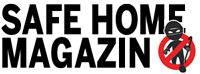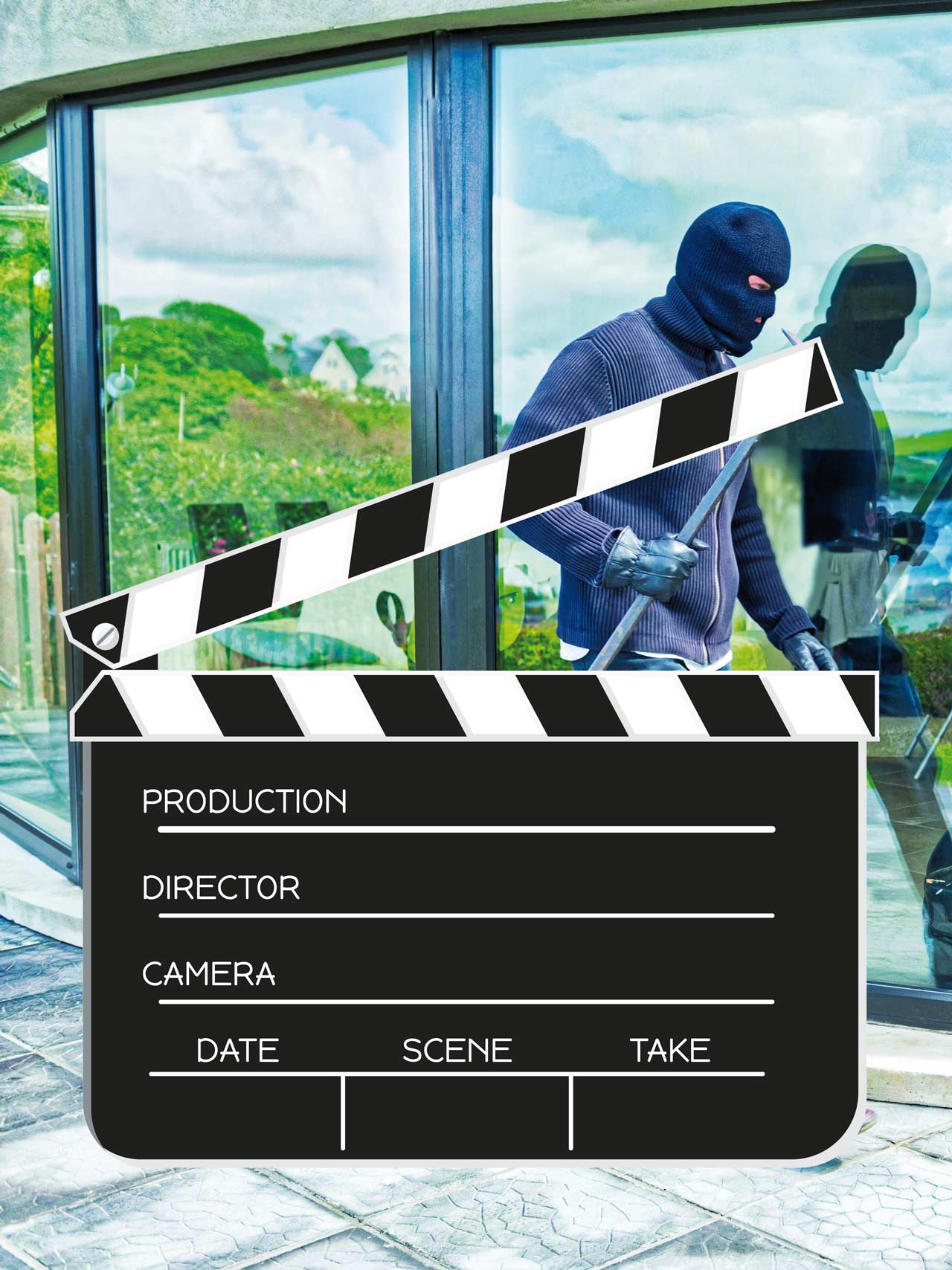
Ein Einbruch, aber auf den Überwachungsvideos keine Spur vom Dieb? Damit es bei Ihnen nicht so weit kommt, zeigen wir Ihnen, wie Sie Ihr privates Aufnahmestudio optimal einrichten. So verpasst Ihre Kamera nichts mehr und startet genau im richtigen Moment die Aufnahme.
Von Andreas Frank
Die Überwachungskamera ist gekauft,angeschlossen und zeigt das Live-Bild. Also alles gut. Leider nicht ganz, denn es fehlt noch ein wichtiger Schritt: die Konfiguration der Videoüberwachung. Sie wollen ja wahrscheinlich nicht unzählige Stunden an Aufnahmen sammeln, die Speicherplatz
verschwenden und worin Sie nichts wiederfinden. Fehlalarme soll es keine geben. Und wenn Sie zu Hause sind, soll vielleicht die Aufnahme stoppen, um sich unbeobachtet zu fühlen.
Videoüberwachung automatisch starten
Um diese Einstellungen vorzunehmen, gibt es bei vielen Netzwerk-Kameras eine Smartphone-App. Sie hat Ihnen bereits dabei geholfen, die Kamera ins Heimnetz einzubinden und die wichtigsten Einstellungen vorzunehmen. In der App können Sie auch festlegen, wann die Videoüberwachung
aktiv ist und Sie über eine erkannte Bewegung oder ein Geräusch benachrichtigt werden wollen.
Ein Weg, die Videoüberwachung zu aktivieren, ist es, sie manuell über die App ein und auszuschalten. Es geht aber auch automatisch, wenn Sie beispielsweise einen Zeitplan für die Videoüberwachung hinterlegen. Bei einigen Kameras können Sie zudem bestimmen, dass das Überwachungssystem
zwischen An- und Abwesend- Modus wechselt, je nachdem ob jemand zu Hause ist. Dafür nutzen die
Kameras häufig die Standortinformationen der Smartphones der Bewohner.
Fehlalarme vermeiden
Ist die Kameraüberwachung aktiviert, geht es darum, Fehlalarme zu minimieren. Sie wollen ja nur dann informiert werden, wenn es wichtig ist – also wenn es beispielsweise zu einem Einbruch kommt. Nervig ist dagegen, eine Meldung zu erhalten, weil sich ein Vorhang oder ein Baum im Wind
bewegt. Deshalb erlauben es die meisten Kameras, die Empfindlichkeit der Bewegungserkennung
so zu justieren, dass sie bei kleineren Bewegungen nicht anschlägt. Bei vielen Kameras können Sie außerdem Bildbereiche aus der Überwachung ausschließen, zum Beispiel im Bereich des Vorhangs in der Nähe vom Boden, wo Ihr Hund durch die Wohnung läuft. Vorsicht gilt ebenfalls, wenn ein Geräusch einen Alarm auslösen soll. Besonders hier sollten Sie die Empfindlichkeit anpassen. Ansonsten kann es passieren, dass schon ein vorbeifahrender Lastwagen einen Alarm zur Folge hat.

Alles im Blick: Arlo-Kameras von Netgear brauchen dank WLAN und Batterie keine Kabel und lassen sich so besonders flexibel auf den gewünschten Bereich ausrichten.
Einbrecher identifizieren
Was genau passieren soll, wenn die Kamera eine Bewegung oder ein Geräusch erkennt, hängt von den eigenen Vorlieben ab. Reicht Ihnen ein Bild oder wollen Sie ein mehrsekündiges Video? Beachten sollten Sie bei der Entscheidung, dass es bei einem einzelnen Bild schwer werden kann, einen
Einbrecher zu identifizieren. Dass er genau im Augenblick des Fotos zur Kamera blickt, ist recht unwahrscheinlich. Aber ein Foto zeigt Ihnen bereits, was zu Hause los ist. Für die Identifikation von Einbrechern sind Videos besser geeignet. Hilfreich kann dabei sein, wenn das Video schon ein paar Sekunden vor der registrierten Bewegung startet. Deshalb bieten einige Überwachungskameras diese Möglichkeit. Um absolut sicherzugehen, dass wirklich alles von einem Einbruch aufgenommen wird, kann die Aufzeichnung auch permanent laufen und Sie werden informiert, wenn etwas passiert. Das verbraucht jedoch eine Menge Speicherplatz.
Speicherbedarf reduzieren
Um Speicherplatz zu sparen, können Sie die Aufnahmequalität der Videos reduzieren. Dabei hilft es, eine geringere Auflösung zu wählen. Aufpassen sollten Sie jedoch, wenn Sie das Bild später vergrößern wollen, zum Beispiel weil eine Außenkamera den kompletten Garten aufnimmt. In diesem Fall sollten Sie lieber die Maximalauflösung verwenden. Weniger Speicher brauchen Sie auch dann, wenn Sie die Bildwiederholrate verringern. Um einen Einbrecher zu identifizieren, müssen es nicht unbedingt 50 Bilder pro Sekunde sein, so wie wir es vom Fernsehen her kennen. Es reicht schon weniger als die Hälfte, auch wenn dann das Bild zu ruckeln beginnt. Positiver Nebeneffekt, wenn Sie die Bildqualität reduzieren: Das Video benötigt weniger Internet-Bandbreite. Sie können auch das Live-Bild der Kamera und Aufnahmen abrufen, wenn Sie unterwegs schlechten Internet-Empfang haben.

Alarmbereiche definieren: Besitzer von Nest-Kameras mit „Nest Aware“-Abo können definieren, in welchem Bildbereich die Kamera Bewegungen erkennt.
Videoaufnahmen sicher speichern
Bei der Wahl des Speicherorts für die Videoaufzeichnungen haben Sie verschiedene Möglichkeiten, die alle ihre Vor- und Nachteile mitbringen. Grundsätzlich sind Überwachungskameras praktisch, die ihre Videos auf einer integrierten Fotospeicherkarte aufzeichnen, da Sie so keinen extra Speicher brauchen. Problematisch ist jedoch: Wenn ein Einbrecher die Überwachungskamera mitnimmt, sind auch die Aufnahmen weg. Daher bieten einige Kameras mit Fotospeicherkarte zusätzlich die Möglichkeit, die Aufnahmen auf einem Netzwerk-Speicher, einem Computer oder in der Cloud abzulegen. Alle Aufnahmen auf einem Computer oder einer Netzwerk-Festplatte – einem sogenannten NAS-System (Network Attached Storage) – zu speichern, hat den Vorteil, dass all Ihre Videos zu Hause bleiben und nicht wie bei einer Cloud-Lösung auf einem Server im Internet landen.
Praktisch ist auch, dass Sie so für mehrere Kameras einen gemeinsamen Speicher verwenden können. Den Speicher für Computer und NAS-Systeme erhalten Sie relativ günstig. Festplatten mit einer Speicherkapazität von 2 Terabyte (TB), die für den Dauerbetrieb ausgelegt sind, gibt es bereits für rund 70 Euro (ca. 35 Euro pro TB).
Im Vergleich dazu zahlen Sie bei einem Cloudspeicher wie Dropbox für 1 TB im Monat knapp 10 Euro bzw. im Jahr knapp 100 Euro. Der Nachteil ist aber, dass nicht alle Kameras die Möglichkeit mitbringen, Aufnahmen auf einem Computer oder einer Netzwerk-Festplatte zu speichern. Und ein Einbrecher kann die Aufnahmen gemeinsam mit dem Computer und dem Netzwerk-Speicher stehlen. Dem gehen Sie aus dem Weg, wenn Sie die Aufnahmen zusätzlich oder ausschließlich in der Cloud ablegen. Solche Cloud-Angebote bieten viele Kamera-Hersteller selbst an. Dabei ist häufig ein zeitlich begrenzter Zugriff auf Videoaufnahmen in der Cloud kostenlos, für mehr müssen Sie zahlen. Bei Kameras von Nest erhalten Sie beispielsweise die Möglichkeit, kostenlos Momentaufnahmen der letzten drei Stunden abzurufen. Um auf den Videoverlauf der letzten fünf oder mehr Tagen zuzugreifen, müssen Sie jedoch monatlich mindestens fünf Euro zahlen. Bei mehreren Kameras kann das schnell ins Geld gehen. Vor allem, wenn Sie den Cloud-Dienst von verschiedenen Kamera-Herstellern nutzen wollen. Wenn Sie nur die Kameras von einem Hersteller verwenden, erhalten Sie zumindest oft einen Rabatt.

Keine App nötig: Bei dem Funk-Kamerasystem „KS200 HD“ von ELV kann der Nutzer die Einstellungen auch über das Touch-Display der Zentrale vornehmen.
Preiswerte Speicheralternativen
Günstiger ist es häufig, einen unabhängigen Cloud-Speicher zu nutzen, zum Beispiel Dropbox, Microsoft OneDrive oder Strato HiDrive. Voraussetzung ist aber, dass Ihre Kamera das ermöglicht. Es gibt einige Kameras, die mit gar keinem oder nur mit dem Cloud-Speicher des Kamera- Herstellers zusammenarbeiten. Wenn es nicht direkt geht, hilft manchmal der Umweg über ein NAS-System. So geben Sie in den Einstellungen der Kamera an, dass sie die Aufnahmen auf dem NAS-System speichern soll. Das NAS-System lädt anschließend die Aufnahmen in die Cloud. Bei NAS-Systemen von Synology geht das beispielsweise mit Amazon Drive, Dropbox, Google Drive, Strato Hi- Drive und Microsoft OneDrive. Eine Kamera, die dem Kunden besonders viel Wahlfreiheit beim Speicher lässt, ist Netatmo Welcome. Standardmäßig legt sie die Aufnahmen auf der integrierten Foto-Speicherkarte ab. Zusätzlich lassen sich die Aufnahmen auch bei Dropbox und auf einem FTP-Server (File Transfer Protocol) speichern. Ein FTP-Server kann zum Beispiel ein NAS-System sein oderWeb-Space bei einem Anbieter wie 1&1 oder Strato.
Mehrere Kameras kombinieren
Soll Ihr privates Aufnahmestudio nicht nur eine, sondern mehrere Kameras umfassen, ist es am einfachsten, sich für Kameras von einem Hersteller zu entscheiden. So brauchen Sie kein großes technisches Verständnis, um den Überblick über Ihre Kameras und Ihre Aufnahmen zu behalten. Denn über die App können Sie alle Kameras einrichten und einfach ein gemeinsames Archiv für Ihre Überwachungsvideos anlegen. Bei Überwachungssystemen, die mit einer Zentrale samt Aufnahmespeicher ausgeliefert werden, brauchen Sie meist gar keine App. Sie schließen hier Tastatur, Maus und Monitor an die Zentrale an und führen darüber die Einstellungen durch. Bei Zentralen mit Touch-Display kommen Sie ohne weiteres Zubehör aus. Aber Vorsicht: Nicht alle Kameras von einem Hersteller lassen sich zu einem System kombinieren. Zum Teil sind nur Kameras einer Serie miteinander kompatibel. Um zu sehen, ob sich die Kameras verbinden lassen, hilft oft es zu überprüfen, ob sie sich mit derselben App steuern lassen.
Herstellergrenzen überwinden
Wer Kameras verschiedener Hersteller zu einem System verbinden will, tut sich schwerer. Klar können Sie einfach die verschiedenen Smartphone-Apps für die Ka-meras nutzen und die Aufnahmen an verschiedenen Orten speichern. Komfortabel ist das allerdings nicht. Um die Kameras zu verbinden, helfen Programme zur Videoüberwachung weiter. Software wie iSpy, ContaCam oder iVideon ist teils kostenlos, teils zahlungspflichtig. Diese Programme sind jedoch häufig nichts für Einsteiger und man sollte ein Grundverständnis für Netzwerk- Technik mitbringen. Die Programme installieren Sie in aller Regel auf Ihrem Computer. Über die Software fügen Sie die Kameras hinzu und richten Ihr Überwachungssystem ein. Den Computer können Sie auch gleich für das Videoarchiv nutzen. Um nicht nur über den Computer, sondern ebenso aus der Ferne per Internet-Browser oder App auf die Aufnahmen und das Live-Bild zuzugreifen, verbindet sich die Software mit dem Internet und stellt die Videos bereit. Nachteil dabei: Der Computer muss ständig laufen. Das kann nicht unerhebliche Stromkosten verursachen und die meisten Computer sind nicht für den Dauerbetrieb ausgelegt.

Video-Archiv mit Extras: NAS-Systeme (hier QNAP „TS-253A“) bieten sich nicht nur zum Speichern der Videoaufnahmen an, sondern managen zum Teil auch das Überwachungssystem.
Nertzwerk-Speicher verwenden
NAS-Systeme sind dagegen für den Dauerbetrieb ausgelegt, denn ihre Aufgabe ist es, Daten rund um die Uhr zur Verfügung zu stellen. Sie lassen sich ganz nach den eigenen Bedürfnissen mit der gewünschten Speicherkapazität ausstatten. NAS-Systeme von Herstellern wie Asustor, QNAP oder Synology bringen auch Software mit, um sie als Videoüberwachungszentrale zu nutzen. Der Funktionsumfang der Software ist ähnlich wie bei Computer-Programmen zur Videoüberwachung (siehe auch Kasten „Netzwerk- Speicher als Aufnahme-Zentrale“). Komplett freie Wahl beim Einbinden der Kameras haben Sie jedoch mit den Überwachungsprogrammen für NAS-Systeme und Computer nicht. Vor allem Netzwerk- Kameras mit eigenem Cloud-Speicher für die Videos lassen sich relativ selten einbinden. Wer es sich also in seinem privaten Aufnahmestudio unabhängig von einem Hersteller machen will, hat es nicht ganz leicht. Es bedeutet, Datenblätter, Bedienungsanleitungen und die Webseite der Hersteller zu studieren, um zu wissen, welche Kameras, Software und Speicher miteinander funktionieren. Wer er sich einfacher machen will, entscheidet sich für eine Überwachungslösung von einem Hersteller oder sucht die Unterstützung eines Fachhändlers.
Ihr Netzwerk-Speicher als Aufnahme-Zentrale? So geht’s
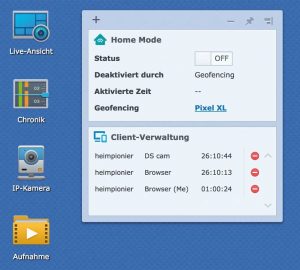
Überwachungssoftware inklusive: Mit der Surveillance Station auf NAS-Systemen von Synology kannd er Nutzer über den Web-Browser auf das Live-Bild und das Aufnahmearchiv zugreifen.
Netzwerk-Speicher, sogenannte NAS-Systeme, bieten sich an, um alle Videoaufnahmen zentral zu speichern. NAS-Systeme, wie etwa von Synology, haben zusätzlich Software an Bord, um Überwachungskameras gemeinsam zu verwalten. Um herauszufinden, welches Modell von Synology mit welcher Speicherkapazität am besten für Ihre Ansprüche geeignet ist, hilft der NVRBerater (Network Video Recorder) unter synology. com/de-de/support/ nvr_selector weiter. Die Überwachungssoftware von Synology heißt Surveillance Station. Die Installation erfolgt ähnlich wie bei anderen NAS-Systemen. Über den Web- Browser gelangen Sie zur Benutzeroberfläche der NAS. Dort können Sie über das „Paket-Zentrum“ zusätzliche Software, wie die Surveillance Station installieren, so ähnlich wie es mit Apps auf dem Smartphone funktioniert. Nach der Installation sind Sie in der Lage, über den Web-Browser die Surveillance Station aufzurufen und kompatible Kameras hinzuzufügen. Laut Synology sind es mehr als 6.000 Kameramodelle. Anschließend bestimmen Sie, wann die eingebundenen Kameras die Aufzeichnungen starten und die Dauer der aufgenommen Videos. Dank der Smartphone-App „DS Cam“ haben Sie auch die Möglichkeit, von unterwegs auf das Live-Bild und die Aufzeichnungen zuzugreifen.